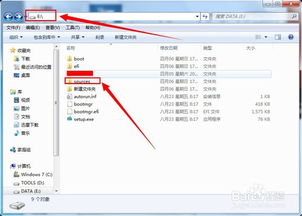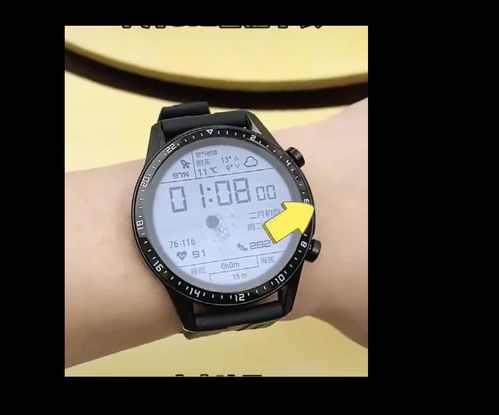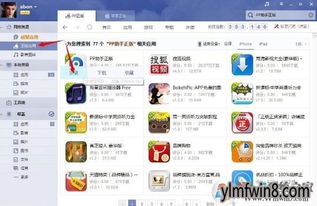Win7用户必看:轻松安装与打开CPU仪表盘教程
Win7如何安装打开CPU仪表盘
在使用Windows 7操作系统的过程中,有时我们需要随时监控CPU的占用情况,以便及时发现并解决性能瓶颈。尽管通过任务管理器可以查看CPU的占用情况,但每次都打开任务管理器显得有些繁琐。为此,Windows 7提供了一个方便的工具——CPU仪表盘,能够实时显示CPU的使用情况。以下将详细介绍如何在Windows 7中安装并打开CPU仪表盘。

一、通过控制面板安装CPU仪表盘
1. 点击Windows按钮

首先,点击屏幕左下角的Windows按钮图标,这通常会打开“开始”菜单。

2. 选择控制面板

在“开始”菜单中,找到并点击“控制面板”选项。如果找不到,可以通过搜索框输入“控制面板”进行查找。
3. 进入桌面小工具
在控制面板中,找到并点击“外观和个性化”选项,然后在该界面中找到并点击“桌面小工具”。
4. 添加CPU仪表盘
在“桌面小工具”窗口中,你会看到许多可用的小工具,第一个通常是CPU仪表盘。左键点击并拖动CPU仪表盘到你的桌面上的任意位置,释放鼠标后,仪表盘将出现在桌面上。
5. 设置仪表盘
你可以通过右键点击CPU仪表盘,对其进行进一步设置,比如调整仪表盘的大小和透明度。如果你不再需要仪表盘,同样可以通过右键点击并选择“关闭小工具”来移除它。
二、通过桌面右键菜单添加CPU仪表盘
1. 桌面空白处右键点击
在电脑桌面的任意空白处,单击鼠标右键,在弹出的菜单中选择“小工具”。
2. 选择CPU仪表盘
在弹出的“小工具”窗口中,找到并单击鼠标左键选择“CPU仪表盘”。
3. 添加仪表盘
再次在CPU仪表盘上单击鼠标右键,然后选择“添加”即可完成操作。这时,你应该能够在桌面上看到实时显示的CPU仪表盘。
三、CPU仪表盘的功能和特性
1. 实时显示CPU利用率
CPU仪表盘能够实时显示当前CPU的利用率,通常通过仪表盘上的指针来展示。指针的位置越高,表示CPU的利用率越高。
2. 动态更新
仪表盘上的数据会实时更新,这意味着你可以通过简单地观察仪表盘,来随时了解当前系统的性能状态。
3. 可定制化
用户可以通过右键点击仪表盘,对仪表盘的大小、透明度等进行设置,以满足个人使用习惯和美观需求。
4. 易用性
CPU仪表盘不需要额外的软件支持,完全集成在Windows 7系统中,这使得其使用起来非常简便。
四、如何优化CPU仪表盘的使用效果
1. 保持系统更新
保持Windows 7系统的更新是非常重要的,系统更新往往包含了性能优化和bug修复,这对于提升CPU仪表盘的性能也有帮助。
2. 合理管理后台程序
有时后台运行的程序会占用大量的CPU资源,这会导致CPU仪表盘显示高利用率。因此,通过任务管理器或系统监控工具,及时发现并关闭不需要的后台程序,是优化CPU性能的重要措施。
3. 避免运行高资源占用软件
在使用电脑时,尽量避免同时运行多个高资源占用的软件,特别是在处理复杂任务时。通过合理分配任务,可以减少CPU的负担,提升系统的整体性能。
4. 监控和排除病毒
病毒和恶意软件是导致系统性能下降的主要原因之一。通过安装并定期更新杀毒软件,可以有效地检测和清除病毒,确保系统的正常运行。
五、使用CPU仪表盘解决实际问题
1. 识别性能瓶颈
通过观察CPU仪表盘,可以及时发现系统性能的瓶颈。例如,当CPU利用率长时间维持在较高水平时,通常表示系统需要优化或存在某些高资源占用的程序。
2. 诊断硬件问题
有时硬件故障也会导致CPU利用率异常升高。通过监控CPU仪表盘,并结合其他系统监控工具,可以帮助用户判断是否存在硬件问题,并采取相应的解决措施。
3. 优化多任务处理
在Windows 7中,多任务处理是一项重要的功能。通过观察CPU仪表盘,可以更好地理解每个任务对系统资源的需求,从而合理安排任务顺序,提高整体的工作效率。
六、注意事项
1. 仪表盘的可视化范围
在某些情况下,仪表盘上的指针可能会超过最大刻度,这是正常的。通常这表示CPU利用率已经达到了100%,但并不表示系统崩溃或不稳定。不过,这种情况通常应该引起用户的注意,以采取相应的优化措施。
2. 与第三方监控工具的配合
虽然CPU仪表盘是一个方便的工具,但它可能不如一些专业的系统监控工具功能丰富。如果你需要更详细的性能监控信息,可以考虑使用一些第三方监控工具,如Performance Monitor(性能监视器)等。
- 上一篇: 信用卡精明理财秘籍
- 下一篇: 利用系统自带工具查找QQ好友IP地址的方法
-
 电脑CPU仪表盘无法正常显示?教你几招轻松解决!资讯攻略11-16
电脑CPU仪表盘无法正常显示?教你几招轻松解决!资讯攻略11-16 -
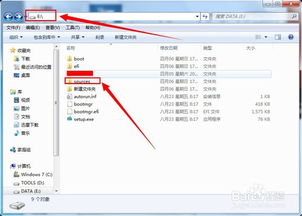 Win7用户必看!如何在不卸载Win7的情况下,轻松安装Win8双系统?资讯攻略11-28
Win7用户必看!如何在不卸载Win7的情况下,轻松安装Win8双系统?资讯攻略11-28 -
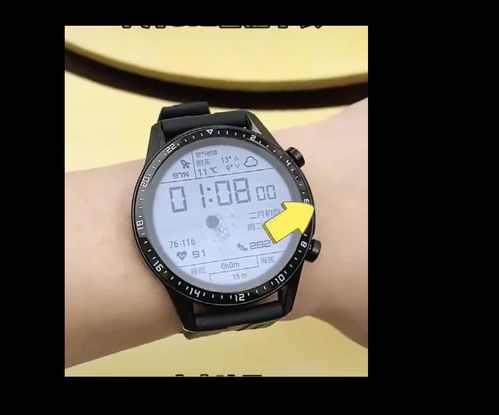 华为手表炫酷升级:轻松同步太空人表盘教程资讯攻略11-19
华为手表炫酷升级:轻松同步太空人表盘教程资讯攻略11-19 -
 轻松学会:硬盘安装64位Win8.1/Win8/Win7系统教程资讯攻略11-04
轻松学会:硬盘安装64位Win8.1/Win8/Win7系统教程资讯攻略11-04 -
 Win7用户必看:轻松几步教你如何设置WiFi热点?资讯攻略11-20
Win7用户必看:轻松几步教你如何设置WiFi热点?资讯攻略11-20 -
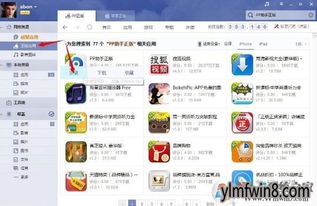 Win7系统用户必看:遇到PP助手安装失败怎么办?资讯攻略11-30
Win7系统用户必看:遇到PP助手安装失败怎么办?资讯攻略11-30